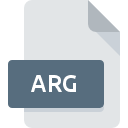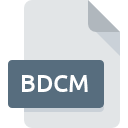
Dateiendung BDCM
Microsoft Visual Studio BDC Model
-
DeveloperMicrosoft Corporation
-
Category
-
Popularität5 (1 votes)
Was ist BDCM-Datei?
BDCM ist eine Dateiendung, die häufig mit Microsoft Visual Studio BDC Model -Dateien verknüpft ist. Die Spezifikation Microsoft Visual Studio BDC Model wurde von Microsoft Corporation erstellt. Dateien mit der Endung BDCM können von Programmen verwendet werden, die für die Plattform Windows vertrieben werden. Die Datei "BDCM" gehört zur Kategorie "Andere Dateien", genau wie die in unserer Datenbank aufgelisteten Dateinamenerweiterungen "6033". Die für die Verwaltung von BDCM-Dateien empfohlene Software ist Microsoft Visual Studio. Die Software Microsoft Visual Studio wurde von Microsoft Corporation entwickelt, und auf der offiziellen Website finden Sie möglicherweise weitere Informationen zu BDCM-Dateien oder zum Softwareprogramm Microsoft Visual Studio.
Programme die die Dateieendung BDCM unterstützen
Unten finden Sie eine Tabelle mit Programmen, die BDCM-Dateien unterstützen. Dateien mit der Dateiendung BDCM können wie alle anderen Dateiformate auf jedem Betriebssystem gefunden werden. Die fraglichen Dateien können auf andere mobile oder stationäre Geräte übertragen werden, jedoch sind möglicherweise nicht alle Systeme in der Lage, solche Dateien ordnungsgemäß zu verarbeiten.
Wie soll ich die BDCM Datei öffnen?
Es kann viele Gründe geben, warum du Probleme mit der Öffnung von BDCM-Dateien auf einem bestimmten System hast. Was wichtig ist, können alle allgemeinen Probleme im Zusammenhang mit Dateien mit der Dateiendung BDCM von den Benutzern selbst gelöst werden. Der Prozess ist schnell und erfordert keinen IT-Experten. Im Folgenden finden Sie eine Liste mit Richtlinien, anhand derer Sie dateibezogene Probleme identifizieren und beheben können.
Schritt 1. Downloaden und installieren Sie Microsoft Visual Studio
 Die häufigste Ursache, die verhindert, dass Benutzer ROZ-Dateien öffnen, ist, dass auf dem System des Benutzers kein Programm installiert ist, das ROZ-Dateien verarbeiten kann. Die Lösung ist unkompliziert. Laden Sie einfach Microsoft Visual Studio herunter und installieren Sie es. Oben auf der Seite befindet sich eine Liste mit allen Programmen, die nach den unterstützten Betriebssystemen gruppiert sind. Die sicherste Methode zum Herunterladen von Microsoft Visual Studio ist das Aufrufen der Entwickler-Website (Microsoft Corporation) und das Herunterladen der Software über die angegebenen Links.
Die häufigste Ursache, die verhindert, dass Benutzer ROZ-Dateien öffnen, ist, dass auf dem System des Benutzers kein Programm installiert ist, das ROZ-Dateien verarbeiten kann. Die Lösung ist unkompliziert. Laden Sie einfach Microsoft Visual Studio herunter und installieren Sie es. Oben auf der Seite befindet sich eine Liste mit allen Programmen, die nach den unterstützten Betriebssystemen gruppiert sind. Die sicherste Methode zum Herunterladen von Microsoft Visual Studio ist das Aufrufen der Entwickler-Website (Microsoft Corporation) und das Herunterladen der Software über die angegebenen Links.
Schritt 2. Vergewissern Sie sich, dass Sie die neueste Version von Microsoft Visual Studio haben.
 Sie können immer noch nicht auf BDCM-Dateien zugreifen, obwohl Microsoft Visual Studio auf Ihrem System installiert ist? Stellen Sie sicher, dass die Software auf dem neuesten Stand ist. Softwareentwickler implementieren möglicherweise Unterstützung für modernere Dateiformate in aktualisierten Versionen ihrer Produkte. Wenn Sie eine ältere Version von Microsoft Visual Studio installiert haben, wird das BDCM -Format möglicherweise nicht unterstützt. Die neueste Version von Microsoft Visual Studio ist abwärtskompatibel und unterstützt Dateiformate, die von älteren Versionen der Software unterstützt werden.
Sie können immer noch nicht auf BDCM-Dateien zugreifen, obwohl Microsoft Visual Studio auf Ihrem System installiert ist? Stellen Sie sicher, dass die Software auf dem neuesten Stand ist. Softwareentwickler implementieren möglicherweise Unterstützung für modernere Dateiformate in aktualisierten Versionen ihrer Produkte. Wenn Sie eine ältere Version von Microsoft Visual Studio installiert haben, wird das BDCM -Format möglicherweise nicht unterstützt. Die neueste Version von Microsoft Visual Studio ist abwärtskompatibel und unterstützt Dateiformate, die von älteren Versionen der Software unterstützt werden.
Schritt 3. Legen Sie die Standardanwendung zum Öffnen von BDCM-Dateien auf Microsoft Visual Studio fest.
Wenn Sie die neueste Version von Microsoft Visual Studio installiert haben und das Problem weiterhin besteht, wählen Sie sie als Standardprogramm für die Verwaltung von BDCM auf Ihrem Gerät aus. Die Methode ist recht einfach und variiert kaum zwischen den Betriebssystemen.

Ändern Sie die Standardanwendung in Windows.
- Klicken Sie mit der rechten Maustaste auf die Datei BDCM und wählen Sie die Option
- Klicken Sie auf und wählen Sie dann die Option
- Wählen Sie schließlich suchen, zeigen Sie auf den Ordner, in dem Microsoft Visual Studio installiert ist, aktivieren Sie das Kontrollkästchen Immer mit diesem Programm BDCM-Dateien öffnen und bestätigen Sie Ihre Auswahl, indem Sie auf klicken

Ändern Sie die Standardanwendung in Mac OS.
- Klicken Sie mit der rechten Maustaste auf die Datei BDCM und wählen Sie
- Suchen Sie die Option - klicken Sie auf den Titel, falls dieser ausgeblendet ist
- Wählen Sie Microsoft Visual Studio und klicken Sie auf
- Abschließend wird eine Diese Änderung wird auf alle Dateien mit der Dateiendung. BDCM angewendet. Die Meldung sollte angezeigt werden. Klicken Sie auf die Schaltfläche , um Ihre Auswahl zu bestätigen.
Schritt 4. Stellen Sie sicher, dass die ROZ nicht fehlerhaft ist
Wenn Sie die Anweisungen aus den vorherigen Schritten befolgt haben, das Problem jedoch noch nicht behoben ist, sollten Sie die betreffende ROZ-Datei überprüfen. Probleme beim Öffnen der Datei können aus verschiedenen Gründen auftreten.

1. Überprüfen Sie die BDCM-Datei auf Viren oder Malware
Wenn die Datei infiziert ist, verhindert die in der BDCM-Datei enthaltene Malware den Versuch, sie zu öffnen. Es wird empfohlen, das System so bald wie möglich auf Viren und Malware zu überprüfen oder einen Online-Virenscanner zu verwenden. Wenn die BDCM-Datei tatsächlich infiziert ist, befolgen Sie die nachstehenden Anweisungen.
2. Stellen Sie sicher, dass die Datei mit der Dateiendung BDCM vollständig und fehlerfrei ist
Haben Sie die fragliche BDCM-Datei von einer anderen Person erhalten? Bitten Sie ihn / sie, es noch einmal zu senden. Die Datei wurde möglicherweise fälschlicherweise kopiert, und die Daten haben ihre Integrität verloren. Dies schließt einen Zugriff auf die Datei aus. Beim Herunterladen der Datei mit der Endung BDCM aus dem Internet kann ein Fehler auftreten, der zu einer unvollständigen Datei führt. Versuchen Sie erneut, die Datei herunterzuladen.
3. Überprüfen Sie, ob Ihr Konto über Administratorrechte verfügt
Es besteht die Möglichkeit, dass nur Benutzer mit ausreichenden Systemberechtigungen auf die betreffende Datei zugreifen können. Melden Sie sich von Ihrem aktuellen Konto ab und bei einem Konto mit ausreichenden Zugriffsrechten an. Öffnen Sie dann die Datei Microsoft Visual Studio BDC Model.
4. Überprüfen Sie, ob Ihr System die folgenden Anforderungen erfüllt: Microsoft Visual Studio
Die Betriebssysteme stellen möglicherweise genügend freie Ressourcen fest, um die Anwendung auszuführen, die BDCM-Dateien unterstützt. Schließen Sie alle laufenden Programme und versuchen Sie, die Datei BDCM zu öffnen.
5. Stellen Sie sicher, dass Sie die neuesten Treiber, Systemupdates und Patches installiert haben
Das aktuelle System und die aktuellen Treiber machen Ihren Computer nicht nur sicherer, sondern können auch Probleme mit der Datei Microsoft Visual Studio BDC Model lösen. Veraltete Treiber oder Software haben möglicherweise die Unfähigkeit verursacht, ein Peripheriegerät zu verwenden, das für die Verarbeitung von BDCM-Dateien erforderlich ist.
Möchten Sie helfen?
Wenn Sie zusätzliche Informationen bezüglich der Datei BDCM besitzen, würden wir sehr dankbar sein, wenn Sie Ihr Wissen mit den Nutzern unseres Service teilen würden. Nutzen Sie das Formular, dass sich hier befindet, und senden Sie uns Ihre Informationen über die Datei BDCM.

 Windows
Windows